Защита ресурсов Windows не может выполнить запрошенную операцию
В данной инструкции о том, как исправить ошибку Защита ресурсов Windows не может выполнить запрошенную операцию при выполнении команды sfc /scannow в командной строке или PowerShell.
1. Проверить установщик модулей
Ошибка может возникнуть, если служба установщика модулей Windows отключена, проверим её. Для этого:
- Нажмите Win+R и введите services.msc, чтобы открыть службы
- Найдите Установщик модулей Windows и дважды нажмите
- Запустите её, если отключена и тип запуска Вручную
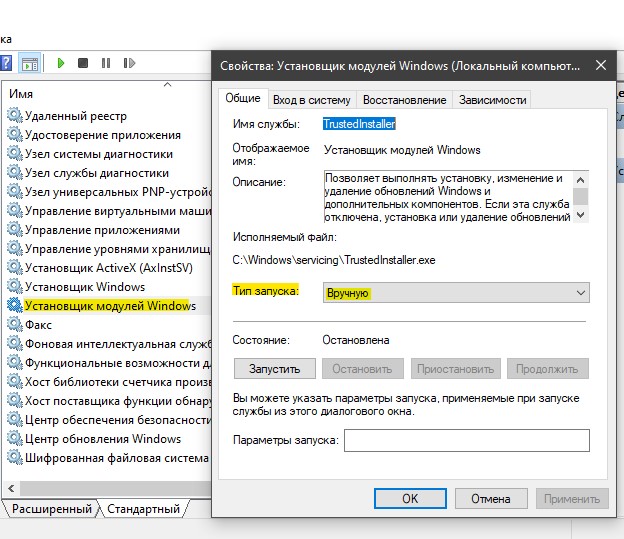
2. Проверка диска на ошибки
Если на диске имеются плохие сектора, то инструмент SFC не сможет выполнить свою операцию и выдаст ошибку, что защите ресурсов Windows не удалось выполнить запрошенную операцию. Автоматически проверим и исправим плохие сектора, если они имеются. Для этого запустите командную строку от имени администратора и введите:
chkdsk C: /f /r /x
Если будет написано, что проверка будет произведена при следующей загрузке, то перезагрузите ПК.

3. SFC в безопасном режиме
Загрузитесь в безопасном режиме и попробуйте выполнить команду sfc /scannow.
4. SFC из среды восстановления
Если ошибка всё еще появляется, то имеет смысл запустить командную строку из среды восстановления и попробовать выполнить команду sfc /scannow.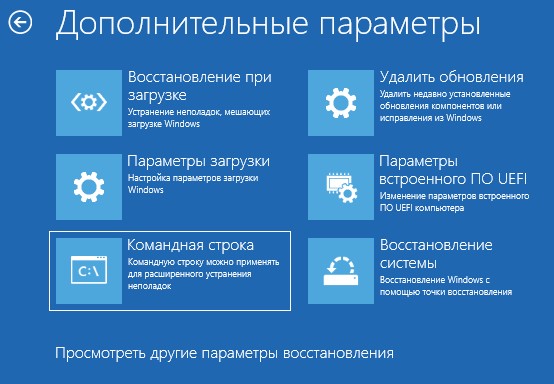
5. Выполнить DISM
Если защита ресурсов Windows не может выполнить запрошенную операцию при использовании sfc, то можно попробовать воспользоваться инструментом DISM. Для этого запустите командную строку от имени администратора и введите:
DISM /Online /Cleanup-Image /RestoreHealth


 myWEBpc
myWEBpc